Вы хотите вывести на большой экран своего телевизора запущенный онлайн-фильм, показать родственникам какие-либо фотографии из своего прошлого или просто поработать? Тогда Вам нужно знать, как подключить ноутбук к телевизору через HDMI. К счастью, вся современная техника оснащена разъёмами данного типа. В ТВ их, к примеру, сразу несколько, тогда как на ноутбуках – по одному.
На самом деле, здесь нет совершенно ничего сложного. Однако, многие соединяя HDMI-кабелем телевизор и свой ноутбук видят на первом сообщение о том, что сигнал не найден. Или ТВ продолжает работать в штатном режиме, показывая кабельные каналы. Как же быть в подобных случаях и что могло стать проблемой?
Подключаем ноутбук к ТВ посредством HDMI-кабеля
Первым делом Вам нужно проверить, если ли у Вас соответствующий разъём на телевизоре. Если он новый или был куплен году так в 2012-ом, то можете даже не смотреть – таковой имеется. На большинстве ноутбуков он также присутствует, но, если у Вас ультрабук – можете проверить. Не исключено, что производитель пожертвовал им, чтобы уменьшить вес и толщину устройства.
Итак, если разъёмы присутствуют, у Вас есть нужный кабель, можем приступать. Вы должны проделать следующие действия:
- Подсоединяем кабель к телевизору. Пусть это будет порт, именуемый «HDMI IN 2»;

- Теперь подключаем другой конец к ноутбуку;

- Если изображение отсутствует и на телевизоре не появилось никакого диалогового окна, предлагающего переключиться на порт HDMI 2, стоит сделать это вручную;
- Зайдите в меню настроек своего ТВ, выберите там пункт «Список ввода» или «Источник сигнала»;
- Далее следует перевести курсор на нужный вход и нажать на кнопку «ОК»;
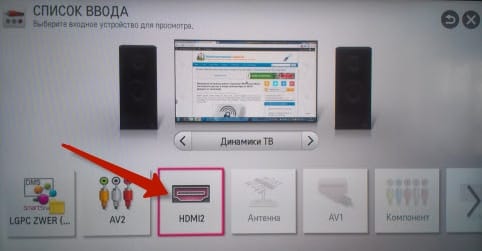
- Готово! На ТВ появилось изображение, передаваемое с ноутбука.
Также стоит отметить, что на некоторых пультах есть кнопка «Source», она же – источник, можете воспользоваться ею, чтобы не искать меню выбора источника сигнала в настройках.
Что нужно знать при подключении ноутбука к ТВ
Если качество картинки, показываемой на телевизоре Вас не устраивает, Вы можете изменить разрешение. Делается это следующим образом:
- В пустом месте рабочего стола кликаете правой кнопкой мыши;
- В контекстном меню выбираете «Параметры экрана»;
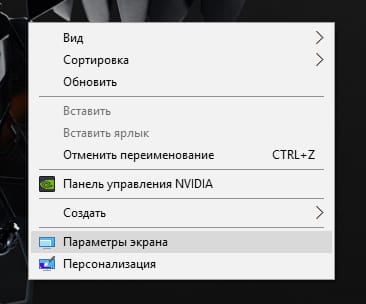
- Кликаем по надписи: «Дополнительные параметры экрана»;
- Изменяем разрешение и смотрим, как изменилось качество изображения. Выбираем наилучший вариант;
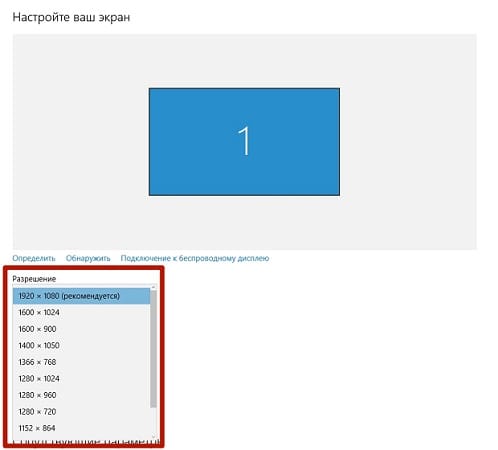
- Готово!
Последнее, о чём хотелось бы сказать – воспроизведение звука. Нередко он исходит из динамиков ноутбука, тогда как должен – из динамиков ТВ. Вы должны проделать следующую процедуру:
- Кликнуть правой кнопкой мыши на значок, указанный на скриншоте;
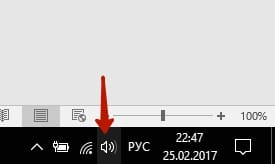
- В выпадающем контекстном меню выбрать пункт «Устройства воспроизведения»;
- ПКМ кликните по значку с ТВ и выберите «Включить»;
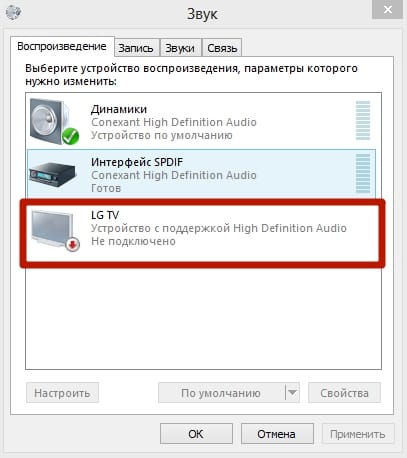
- Отлично! Всё встало на свои места и звук исходит из динамиков телевизора!
Теперь Вы знаете не только, как подключить ноутбук к телевизору через HDMI, но и настроить качество картинки, а также воспроизведение звука!




